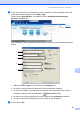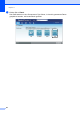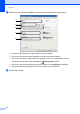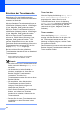Basic User's Guide
Table Of Contents
- BENUTZERHANDBUCH -GRUNDFUNKTIONEN MFC-9970CDW
- Benutzerhandbücher und wo sie zu finden sind
- Inhaltsverzeichnis
- 1 Allgemeine Informationen
- 2 Papier einlegen
- Papier oder andere Druckmedien einlegen
- Papiereinstellungen
- Verwendbare Papiersorten und Druckmedien
- 3 Dokumente einlegen
- 4 Fax senden
- 5 Fax empfangen
- 6 Telefon und externe Geräte
- 7 Rufnummern wählen und speichern
- 8 Kopieren
- 9 Daten von einem USB-Stick (USB-Flash-Speicher) oder einer digitalen Kamera drucken, die den Massenspeicher-Standard unterstützt
- 10 So drucken Sie vom Computer aus
- 11 So scannen Sie auf einen Computer
- A Regelmäßige Wartung
- B Problemlösung
- C Menü und Funktionen
- D Technische Daten
- Stichwortverzeichnis
- brother GER/AUS/SWI-GER
So scannen Sie auf einen Computer
65
11
Tasteneinstellungen für SCANNER ändern 11
Vor dem Scannen 11
Um das Gerät als Scanner zu verwenden, installieren Sie einen Scannertreiber. Wenn das Gerät
mit einem Netzwerk verbunden ist, weisen Sie ihm eine TCP/IP-Adresse zu.
Installieren Sie die Scannertreiber von der Installations-CD-ROM. (Siehe das
Installationsanleitung.)
Konfigurieren Sie die TCP/IP-Adresse des Gerätes, wenn das Scannen im Netzwerk nicht
funktioniert. (Siehe Netzwerk-Scannen konfigurieren in der Broschüre Software-Handbuch.)
SCANNER-Tasteneinstellungen 11
Sie können die Einstellungen des Geräts für die Taste SCANNER mit ControlCenter4 ändern.
a Öffnen Sie ControlCenter4 durch Klicken auf Start/Alle Programme/Brother/XXX-XXXX
(wobei XXX-XXXX der Name Ihres Modells ist)/ControlCenter4. Die Anwendung
ControlCenter4 wird geöffnet.
b Stellen Sie sicher, dass das gewünschte Gerät in Pulldown-Liste Modell ausgewählt ist.
c Klicken Sie auf die Registerkarte Geräteeinstellungen.
d Klicken Sie auf Geräteeinstell. zum Scannen.